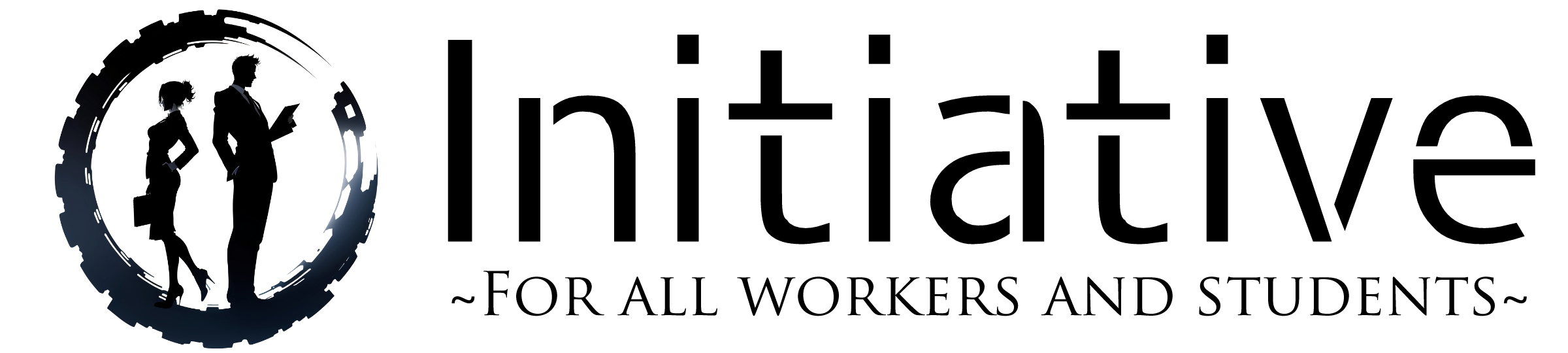SUBSTITUTE関数(サブスティチュート)
次にご紹介するのは、『SUBSTITUTE関数』です!
SUBSTITUTEは和訳すると、「置き換える」という意味になります。
=SUBSTITUTE(A1,"○","△")
この関数式を解説すると、「A1セルに入っている文字列の○を△に置き換える。」となります。
これを応用して、「A1セルに入っている文字列のスペースを削除する。」という関数式を作りたいと思います。
その前に、置き換え(置換:ちかん)の小技を紹介します。
文字列を指定するときは、前回も紹介しましたが『"(ダブルクォーテーション)』で囲みます。
その『"』の間に何も入れないと、そこには文字が存在しないため、置き換える文字がない。
つまり、削除となります。
そのことを利用し、関数式を作ると…。
=SUBSTITUTE(A1," ","")
このようになります。
しかし、スペースは全角と半角が存在するため、上記の式では全角スペースしか削除することが出来ません。
少々複雑にはなりますが、関数式の中に関数式を作ります。
この関数式の中に関数式を組み込むことを『ネスト(nest)』と呼びます。
それでは実際に先ほどの式に半角スペースを削除する関数式をネストしたいと思います。
=SUBSTITUTE(SUBSTITUTE(A1," ","")," ","")
このように、『SUBSTITUTE関数』にもうひとつ『SUBSTITUTE関数』を組み込みました。
これだと全角スペースも半角スペースも削除することが出来ます。
置き換え(置換:ちかん)と聞いて、「別に関数式じゃなくて良くね?」と思ったあなた!
半分正解で半分間違いです。
確かにExcelやWordには置換機能があります。
しかし、置換機能はその都度実行する必要があるため、顧客情報や住所録など追加更新が発生するものに関しては、今回の『SUBSTITUTE関数』に軍配が上がります。